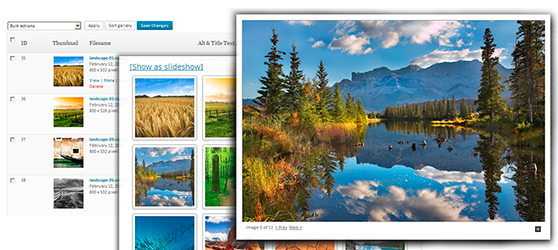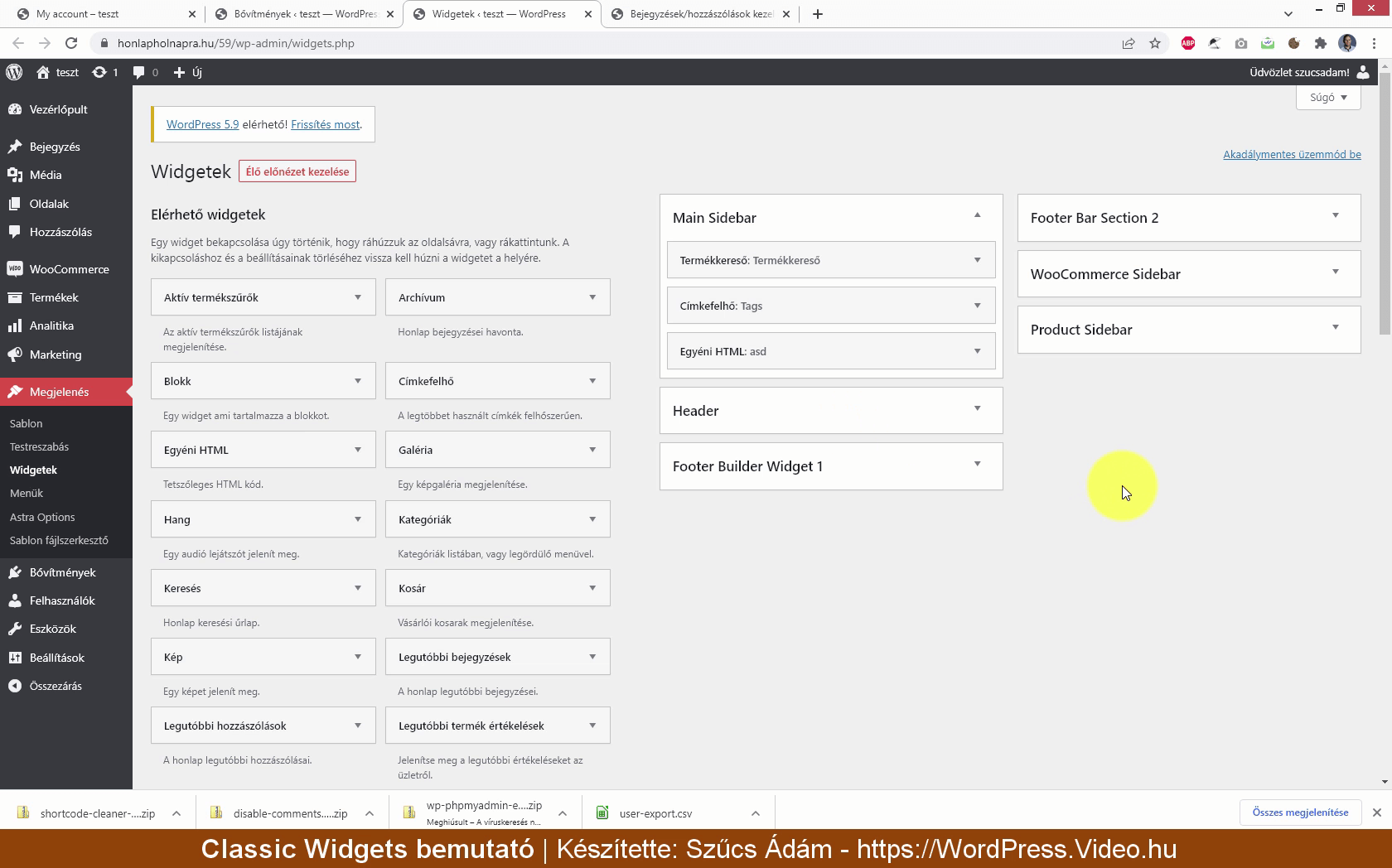Néha a NextGEN Gallery frissítésekor kiderül, hogy bizony az új verzió nem kompatibilis vagy az aktuális WordPress-el, vagy más bővítménnyel/kinézettel.
Nekem egy ügyfélnél (WordPress 3.6.1-ről 3.8.1-re frissítéskor) ilyen hibával szállt el az egész NextGEN Gallery:
„Fatal error: Out of memory (allocated 57933824) (tried to allocate 124 bytes) in …….. /wp-content/plugins/nextgen-gallery/pope/lib/class.extensibleobject.php on line 1291”
A megoldás az, hogy a visszaállítod a NextGEN gallery korábban használt verzióját. Ehhez FTP hozzáférésre, valamint FTP programra lesz szükség, szóval jó ha kéznél van a FileZilla vagy Total Commander.
Figyelem!
Ne töröld a NextGEN Gallery-t az admin felületen keresztül, mert az összes galériádat elveszíted!
A régebbi NextGEN Gallery-ra való visszaálláshoz kövesd az alábbi lépéseket:
- Mielőtt nekiállsz az egésznek, a teljes weboldalról készíts biztonsági másolatot!
- Kapcsold ki az admin felületen a NextGEN Gallery-t!
- Keresd fel a https://wordpress.org/plugins/nextgen-gallery/download/ vagy https://wordpress.org/plugins/nextgen-gallery/developers/ webcímet, és töltsd le az eggyel korábbi NextGEN Gallery-t. Ha ezzel sem lesz jó a folyamat végén, akkor az annál is eggyel régebbi verzióval próbáld újra az itt leírtakat. Ezt egészen addig kell folytatni, amíg valamelyik verzióval jó nem lesz.
- A letöltött fájlt csomagold ki.
- A kicsomagolt fájlokat másold fel a szerveren található /wp-content/plugins/nextgen-gallery/ mappába, és ha a rendszer megkérdezi, hogy felülírod-e a régebbi (régebben létrejött, szerveren tárolt) fájlokat, azt kell mondani: igen.
- Ha az előzőekkel megvagy, ürítsd ki a böngésződ gyorsítótárát.
- Lépj be a WordPress admin felületére, és aktiváld a NextGEN Gallery-t.
- Győződj meg róla, hogy a bővítmények listájában az a verziójú NextGEN szerepel-e, amelyet a 3. pontban letöltöttél!
- Készen is vagy!
A cikk eredetije, angol nyelven itt olvasható.